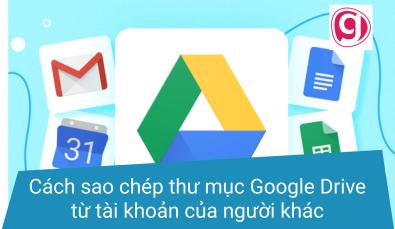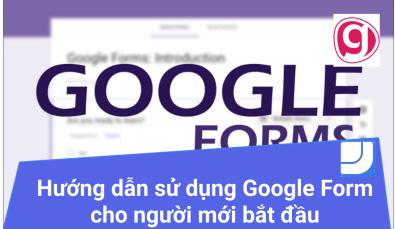Hướng dẫn cách nén và giải nén file tài liệu hiệu quả
Nén file là gì? Tại sao lại cần nén file? Cách để giải nén file như thế nào? Tất cả những câu hỏi này sẽ được Gitiho giải đáp trong bài viết này. Cùng chúng mình tìm hiểu cách nén và giải nén file tài liệu nhé.
Xem thêm: Hướng dẫn để giải nén, nén file và sao lưu tập tin dữ liệu như thế nào cho hiệu quả?
Nén file Excel là gì? Tại sao phải nén file?
Chắc hẳn chúng ta ai cũng đã từng nghe đến thuật ngữ nén file, giải nén file rồi phải không? Vậy các bạn đã hiểu rõ lý do cũng như tác dụng của việc nén file chưa?
Nén file hay nén dữ liệu là một phương pháp giúp giảm bớt dung lượng tài liệu của bạn khi chia sẻ nó qua các nền tảng mạng. Việc nén làm giảm dung lượng của file tài liệu này sẽ giúp cho việc chuyển, tải file qua lại nhanh hơn và không tốn quá nhiều dung lượng trong máy bạn cũng như băng thông.
Những lợi ích của việc nén file tài liệu:
- Giảm dung lượng so với file gốc, tiết kiệm dung lượng khi lưu trữ trong ổ cứng.
- Sắp xếp các file dữ liệu gọn gàng và dễ tìm hơn
- Thuận tiện cho việc sao chép file, gửi file qua các nền tảng mạng hay email
- Bảo vệ file bằng cách đặt mật khẩu cho file nén.
Các dạng file nén phổ biến hiện nay
Các bạn có thể nén file dưới nhiều dạng khác nhau tùy vào sở thích hay nhu cầu của mình. Hiện tại có 3 dạng file nén rất phổ biến là .zip, .rar và .7z
Nếu như 7z nổi bật như một công cụ mã nguồn mở miễn phí và chất lượng thì WinRAR, thực chất cũng miễn phí nhưng sẽ yêu cầu người dùng phải đăng ký mua bản trả tiền thay thế cho bản dùng thử nếu không muốn nhận các thông báo phiền phức gây khó chịu nữa. Trong khi đó, WinZip là một công cụ nén file trả phí sẽ khóa phần mềm sau khi hết thời gian dùng thử.
- WinZip là phần mềm nén file có lẽ đắt đỏ nhất hiện nay với giá mua cho phiên bản thương mại dao động từ 30 USD tới 50 USD. Với mức giá này, người dùng được cung cấp một công cụ nén tệp tin khá ấn tượng. WinZip hỗ trợ người dùng thu nhỏ các tệp tin như RAR, 7z, TGZ, GZ, TAR, CAB, ISO,…nhanh chóng. Hãng sản xuất phần mềm WinZip cho biết, WinZip có thể nén file trên máy tính dưới định dạng .zipx có tỷ lệ nén cao hơn nhiều thức nén file khác

- WinRAR là một trong những phần mềm khá phổ biến với người dùng Việt hiện nay. Phần mềm WinRAR có thể nén file RAR và giải nén file RAR khá dễ dàng, chưa kể WinRAR cũng có thể nén file và giải nén file đối với nhiều dạng tệp tin khác như ZIP, ISO, 7-ZIP, CAB, TAR

- 7z là một phần mềm nén miễn phí mã nguồn mở rất đáng để thử trên máy tính. Tương tự như các phần mềm nén file trên máy tính như WinRAR hay WinZip, phần mềm 7-Zip cung cấp cho người dùng rất nhiều lựa chọn định dạng file khi tiến hành giải nén file trên máy tính
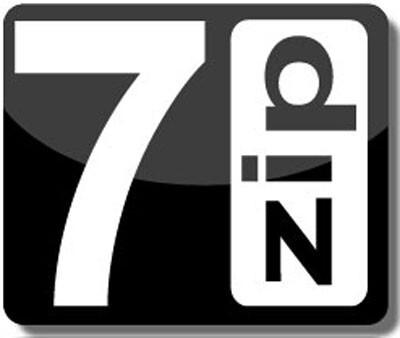
Sự khác biệt giữa cả ba phần mềm nén file này là không lớn, đặc biệt trên thực tế ngay cả khi dùng các định dạng nén lớn nhất, mức độ chênh lệch giữa các file đã nén với 3 phần mềm đều không quá nhiều.
Tuy nhiên nếu như dựa vào nhu cầu và hiệu quả nén file, người dùng nên sử dụng phần mềm 7-Zip để nén file và giải nén file trên máy tính sẽ phù hợp nhất. Trong khi đó nếu có nhu cầu đọc mở file ISO và giải nén file ISO nhiều, các bạn có thể sử dụng kết hợp phần mềm WinRAR và 7-Zip để đạt hiệu quả đọc file ISO và giải nén file ISO tốt nhất.
Xem thêm: Hướng dẫn cách phân biệt file CSV và Excel – Giống và khác nhau những gì?
Hướng dẫn cách nén và giải nén file tài liệu hiệu quả
Cách nén file tài liệu
Để nén file tài liệu, bạn hãy làm theo các bước sau
- Bạn mở thư mục có file tài liệu cần nén, chọn file đó hoặc chọn nhiều file cần nén cùng nhau bằng cách giữ phím Ctrl và chọn vào các file đó.
- Sau đó bạn chọn chuột phải > Send to > Compressed (zipped) folder
Đây là cách để bạn nén file tài liệu của mình ở dạng .zip
Với cách nén file tài liệu về dạng .rar, bạn cũng chọn vào những file bạn cần nén, sau đó chọn chuột phải > Add to “Filename.rar”
Lúc này bạn sẽ thấy file của bạn đã được nén dưới dạng .rar
Cách giải nén file tài liệu
Để giải nén một file đã được nén, thường bạn sẽ gặp các file này khi bạn bè của bạn chia sẻ tài liệu cho bạn, hoặc những file mà bạn tải từ trên các trang mạng về, đều sẽ có dạng file nén. Bạn hãy làm như sau
- Nhấp chuột phải vào file nén .rar, ở đây bạn sẽ thấy có 3 tùy chọn giải nén
Các tùy chọn này có ý nghĩa như sau
Extract files: Giải nén tập tin theo đường dẫn giải nén là nơi bạn đặt tập tin ở đó.
Extract here: Giải nén tập tin ngay tại vị trí đó và sẽ không tạo thư mục để gói gọn các tập tin
Extract to + tên thư mục: Tạo thư mục tương ứng tên tập tin và giải nén toàn bộ trong thư mục đó
Tùy theo từng trường hợp sử dụng, bạn có thể chọn bất kỳ cách giải nén nào, file của bạn cũng sẽ được giải nén thành công. Các bạn hãy làm tương tự như vậy với các định dạng nén file khác nhé.
Kết luận
Qua bài viết này, Gitiho đã chia sẻ tới các bạn ý nghĩa và tác dụng của việc nén file tài liệu, cũng như cách để giải nén file trong trường hợp file bạn tải về đã được nén. Chúc các bạn thực hiện thành công, và đừng quên theo dõi chúng mình để đọc thêm những bài viết thú vị và bổ ích khác được cập nhật mỗi ngày nhé.
Ngay bây giờ hãy cùng luyện tập thêm với bộ bài tập Excel có đáp án của Gitiho để nằm lòng tin học văn phòng nhé!
Giấy chứng nhận Đăng ký doanh nghiệp số: 0109077145, cấp bởi Sở kế hoạch và đầu tư TP. Hà Nội
Giấy phép mạng xã hội số: 588, cấp bởi Bộ thông tin và truyền thông